显卡驱动老是停止响应
驱动老是停止响应,是一个较为常见的电脑故障问题,会给用户的使用体验带来诸多不便,以下是关于此问题的详细分析与解决方法:

可能的原因
| 原因分类 | 具体说明 |
|---|---|
| 驱动程序问题 | 不同版本的显卡驱动程序可能存在兼容性问题,尤其是更新的驱动程序未能适配旧版系统或特定应用软件,导致驱动程序在运行中发生错误,英伟达的某些新驱动版本在旧款操作系统上可能会出现兼容性不佳的情况,从而引发驱动停止响应。 |
| 硬件连接问题 | 确保显卡正确插入到主板插槽中,并且所有电缆连接都牢固无误,松脱的插槽或电缆可能导致驱动问题。 |
| 系统问题 | 电脑系统中存在恶意软件、病毒等,可能会干扰显卡驱动的正常运行,导致其停止响应,系统文件损坏或丢失,也可能影响显卡驱动的正常工作。 |
| 软件冲突问题 | 部分软件与显卡驱动不兼容,在同时运行时可能会导致显卡驱动停止响应,某些视频编辑软件、游戏辅助工具等可能与显卡驱动产生冲突。 |
| 显卡过热问题 | 当显卡长时间高负荷运行时,散热不良可能导致显卡温度过高,从而引发驱动停止响应,比如在玩大型游戏或进行复杂的图形设计时,显卡的热量如果不能及时散发出去,就容易出现这个问题。 |
解决方法
| 解决方法 | 操作步骤 |
|---|---|
| 重启计算机 | 当遇到显卡驱动停止响应的问题时,首先尝试重新启动计算机,重启可以清除系统临时文件和缓存,重新加载驱动程序,有时能够暂时解决问题。 |
| 更新显卡驱动 | 访问显卡制造商的官方网站,如英伟达、AMD等,下载并安装最新的适合您显卡型号和操作系统的驱动程序,在安装过程中,按照提示操作,确保驱动程序正确安装,更新驱动程序可以修复已知的漏洞和兼容性问题,提高显卡的性能和稳定性。 |
| 回滚显卡驱动 | 如果您在更新显卡驱动后遇到问题,可以尝试回滚到之前的稳定版本,在Windows系统中,可以通过设备管理器找到显卡设备,右键点击选择“属性”,在“驱动程序”选项卡中点击“回滚驱动程序”按钮,按照提示操作即可。 |
| 检查硬件连接 | 关闭计算机,断开电源,打开机箱,检查显卡是否牢固地插在主板插槽中,确保没有松动或灰尘,检查显卡的供电接口是否连接正常,以及显示器与显卡之间的连接线是否插紧。 |
| 清理系统垃圾和病毒 | 使用专业的系统清理工具,如CCleaner等,清理系统中的垃圾文件、临时文件和注册表冗余项,安装可靠的杀毒软件,进行全面的病毒扫描和查杀,确保系统环境干净安全。 |
| 调整显卡设置 | 右键点击桌面空白处,选择“显卡控制面板”(不同显卡品牌名称可能略有不同),在控制面板中可以调整显卡的性能设置、功耗设置、温度设置等,可以适当降低显卡的性能级别,以减少发热和功耗;或者调整风扇转速,提高散热效果。 |
| 检查软件冲突 | 如果怀疑是软件冲突导致的显卡驱动停止响应,可以尝试逐个关闭正在运行的软件,或者卸载最近安装的可能引起冲突的软件,然后观察问题是否得到解决。 |
| 加强显卡散热 | 清理显卡散热器上的灰尘,确保散热风扇正常运转,如果显卡散热不良,可以考虑添加额外的散热设备,如散热风扇、散热片等,或者更换更好的显卡散热器。 |
预防措施
- 定期更新驱动程序:关注显卡制造商的官方网站,及时获取最新的驱动程序并进行更新,以确保显卡始终处于最佳的工作状态。
- 保持良好的硬件环境:定期清理电脑内部的灰尘,确保硬件设备的散热良好,避免在高温、潮湿的环境中使用电脑,以免对硬件造成损害。
- 安装可靠的软件:在安装软件时,要选择正规的渠道和可靠的软件来源,避免安装带有病毒或恶意插件的软件,注意软件之间的兼容性,避免同时安装多个可能会产生冲突的软件。
- 合理使用电脑:避免长时间连续使用电脑进行高负荷的图形处理任务,适当让电脑休息一段时间,以降低显卡的温度和负荷。
FAQs
问题1:为什么我的电脑在更新显卡驱动后会出现停止响应的问题?
回答:这可能是由于新的显卡驱动程序与您的电脑硬件、操作系统或其他软件存在兼容性问题,有些新驱动可能在测试阶段还不够完善,或者与您电脑中的某些特定配置不匹配,导致在运行过程中出现错误,从而引发停止响应的情况,不正确的驱动安装过程也可能导致此类问题。
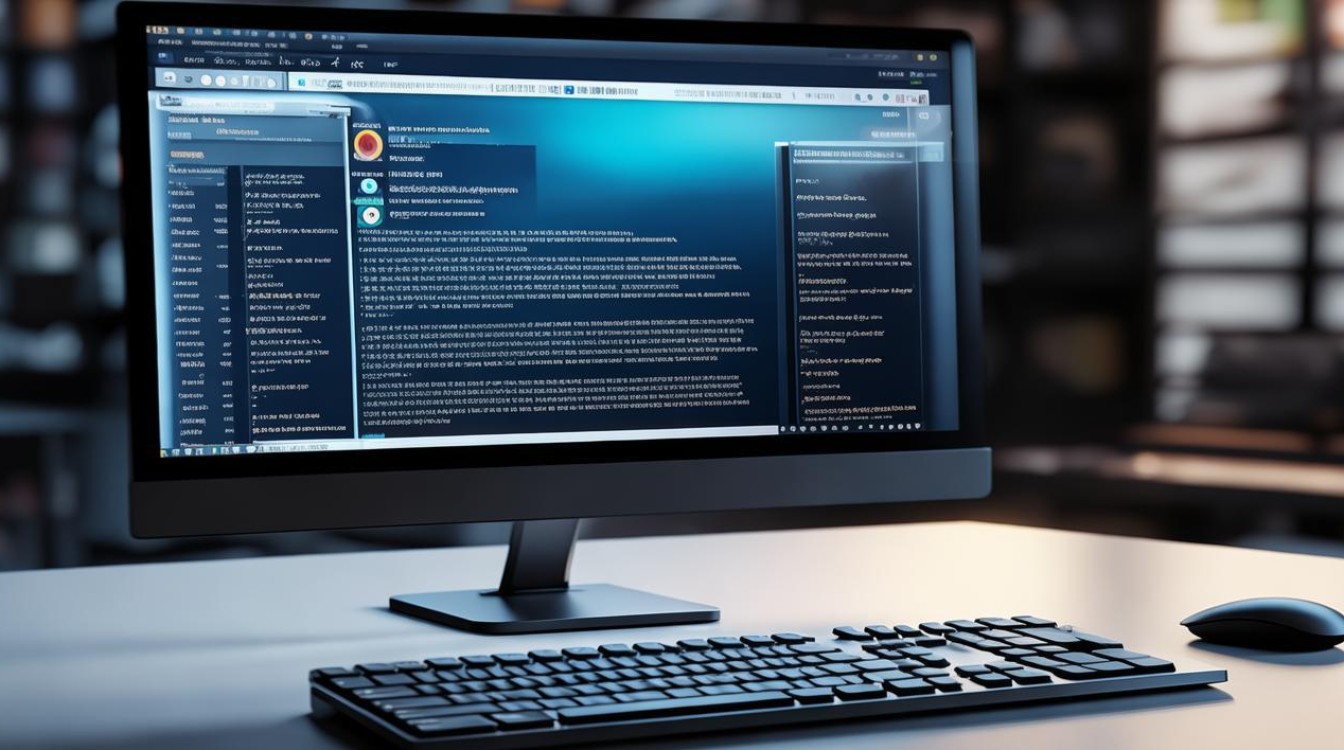
问题2:除了上述方法,还有哪些其他方式可以解决显卡驱动停止响应的问题?
回答:如果上述常规方法都无法解决问题,您可以尝试以下方法:一是检查电脑的BIOS设置,确保BIOS版本是最新的,并且相关设置正确,二是对电脑进行重装系统,在重装系统前备份重要数据,重新安装操作系统可以排除系统层面的问题,但此方法较为耗时且操作需谨慎。

版权声明:本文由 芯智百科 发布,如需转载请注明出处。







 冀ICP备2021017634号-12
冀ICP备2021017634号-12
 冀公网安备13062802000114号
冀公网安备13062802000114号